欢迎关注「苏南下」
在这里分享我的旅行和影像创作心得
这篇贴分享下:当我们拍摄完照片,如何快速、高效地在电脑上使用Lightroom整理和编辑照片。
1、按照时间、地点建立文件夹导入照片
Lightroom是我一直在使用的照片管理和修图软件,之前的帖子已经大致介绍过。在导入我们每次的照片之前,可以先按照时间、地点等标签建立好文件夹名字。这个名字一旦定下了,后期就轻易不要再去改动。


2、 快速初筛过滤不好的照片
导入照片后,可以先快速浏览过一遍,删除掉明显不好的照片,比如模糊的,LR可以按【X】键过滤。

3、 给照片打星分等级,常用三级
接着逐张浏览,给照片打星分等级,LR提供了1-5星的五个等级,我通常只打三个星级:
★★:普通照片,可以作为记录留存的;
★★★:还不错的照片,可以发朋友圈的;
★★★★:表示很好的照片,可以作为个人代表作、打印成照片的。
这样从头到尾把所有照片再过一遍,给照片打上星级,不适合打星的,表示可有可无。先保留着,后期空间不够的时候,可以考虑删除来节省空间。以下图为例,是上周末开设香港摄影团拍的照片,一共拍了462张,最终筛选后 ★★★★照片只留下了64张。

可以看到,好的照片往往只占所有照片很小的一部分,这就意味着需要花大量时间去筛选。所以,前期按快门拍照是很轻松的,而后期修图才是更费时间的。所以,很多人拍完照回来就懒得去整理了。借助Lightroom可以极大地提升管理和修图效率。
Lightroom 购买链接和中文教程,放在了我的知识星球,欢迎扫码加入获取。
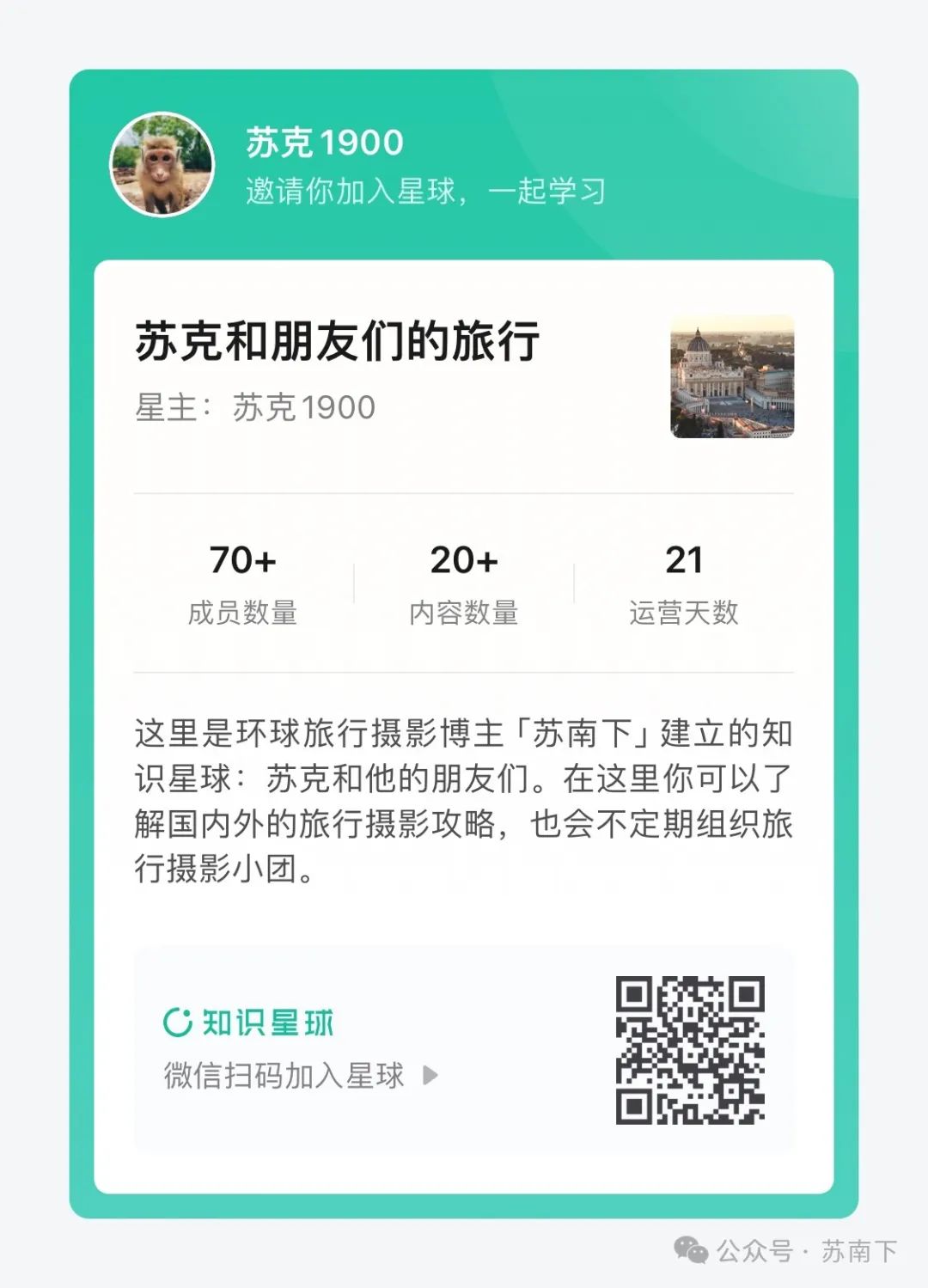
近期文章:
如果你对航拍、摄影、旅行感兴趣,可以加我微信,我不定期会组织旅拍摄影课。
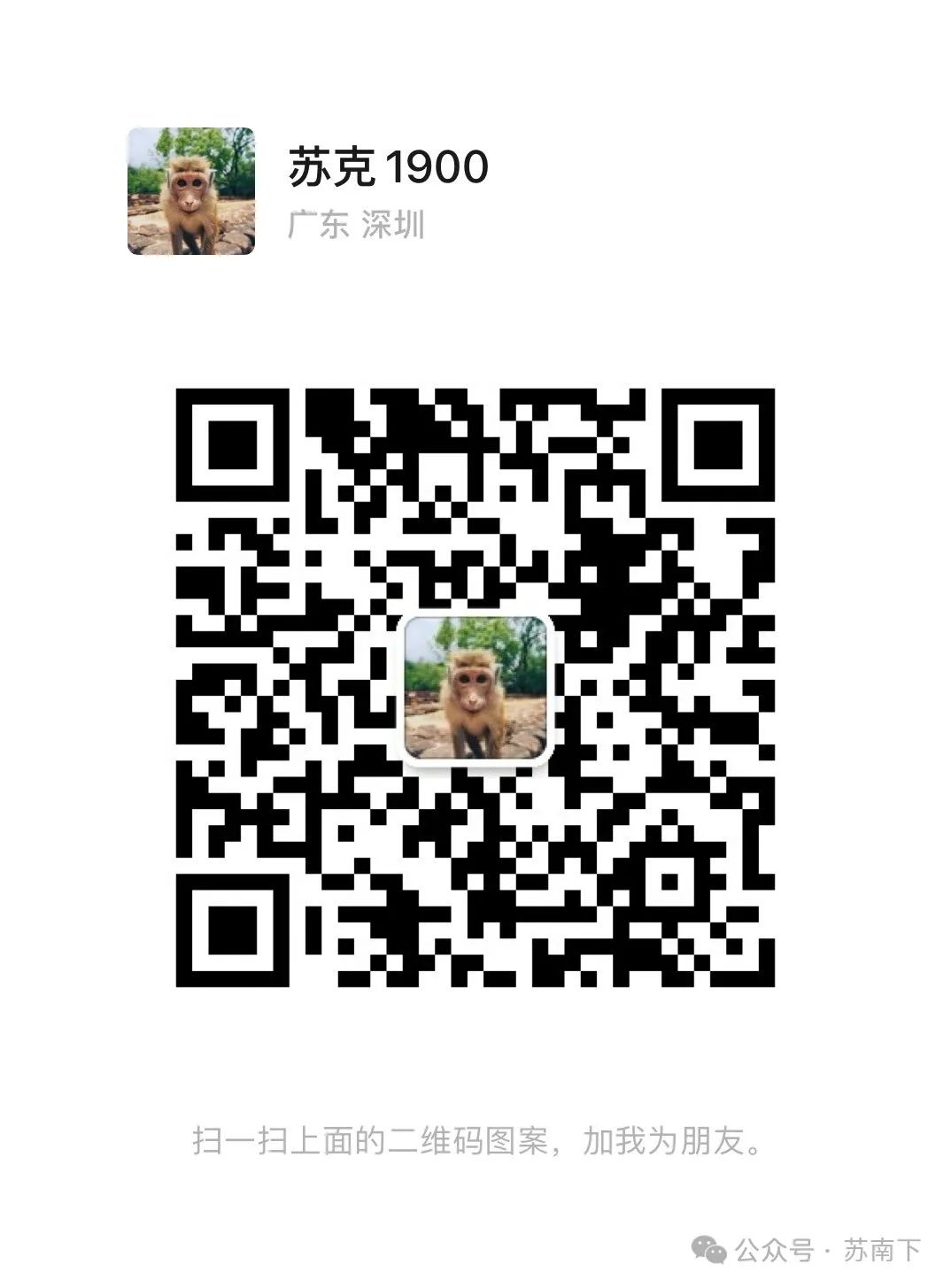
另外,我组织的旅行摄影交流群,目前已有近400人,欢迎加入。
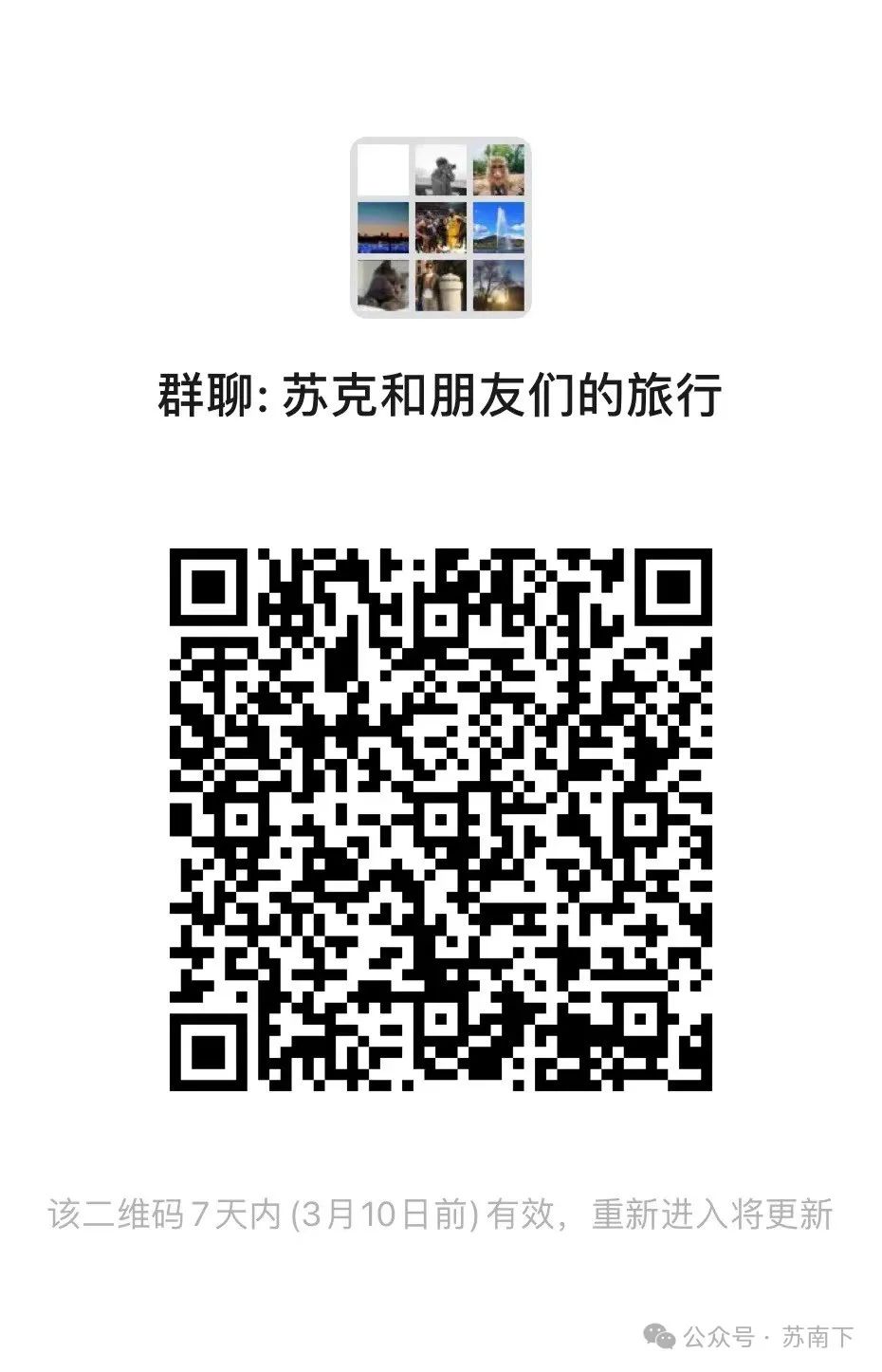







 本文介绍了如何利用Lightroom进行照片整理,包括按时间、地点建立文件夹,快速筛选不良照片,以及给照片打星分级以区分重要程度。作者强调了后期修图的重要性,并提供了购买Lightroom教程的资源链接。
本文介绍了如何利用Lightroom进行照片整理,包括按时间、地点建立文件夹,快速筛选不良照片,以及给照片打星分级以区分重要程度。作者强调了后期修图的重要性,并提供了购买Lightroom教程的资源链接。

















 被折叠的 条评论
为什么被折叠?
被折叠的 条评论
为什么被折叠?








